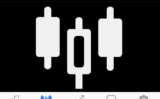海外FXでは、使いやすいサービスで評判のTradersTrust(TTCM)。
ボーナスにも力を入れてきている印象で、徐々に人気も知名度も上がってきている印象です。
TradersTrustのマイページはわかりやすいですし、ユーザーの問い合わせにもすぐ回答をいただけるので、おすすめブローカーの一つです。
海外FX初心者の方、初めてTradersTrustを利用する方のために、新規口座開設をする方法をまとめました。
難しい内容はありませんので、手順通りに進めていっていただくだけで迷わず口座開設することができます。
TradersTrust公式ページからライブ口座を開設する
まずは、こちらの公式ページから、「ライブ口座を開設」に進みましょう。
初めに、以下の画面に従ってご自身の情報を入力してください。
・口座(個人or法人)
・名前
・苗字
・登録するメールアドレス
・居住国
・電話番号
・画像認証
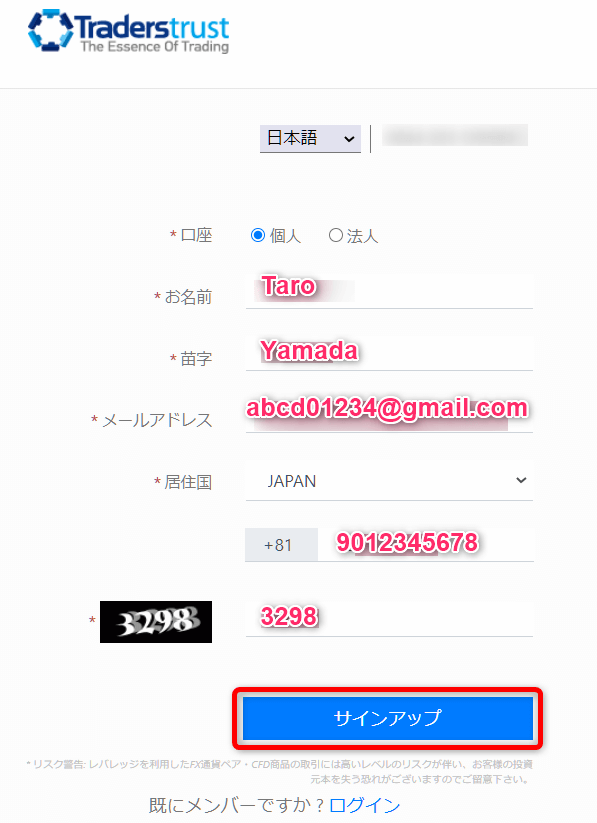
電話番号の入力欄左側の「+81」は日本の国番号です。 続けて、電話番号を入力しますが、最初の「0」は抜いて入力してください。
(例:090-1234-5678⇒9012345678,03-1234-5678⇒312345678)
入力が終わると、指定したメールアドレスにTradersTrustから口座開設の確認メールが届きます。
メール内にある「メール認証」のボタンを押すと、画面が変わりますので詳しい情報を入力していきます。
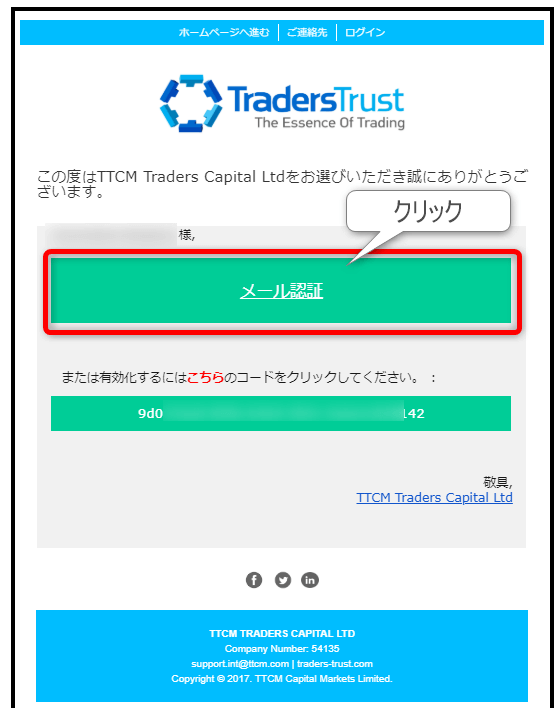
TradersTrustのマイページで各種情報を入力する
メールアドレスの認証が終わると、ログイン後のマイページ画面に移ります。
ここではまず、自分でTradersTrustマイページへのログイン用パスワードの設定を行いましょう。
画面左側のエリアが暗くなっていますが、本人情報登録・書類確認後に有効化され、選択することができるようになりますので今は放っておいてください。
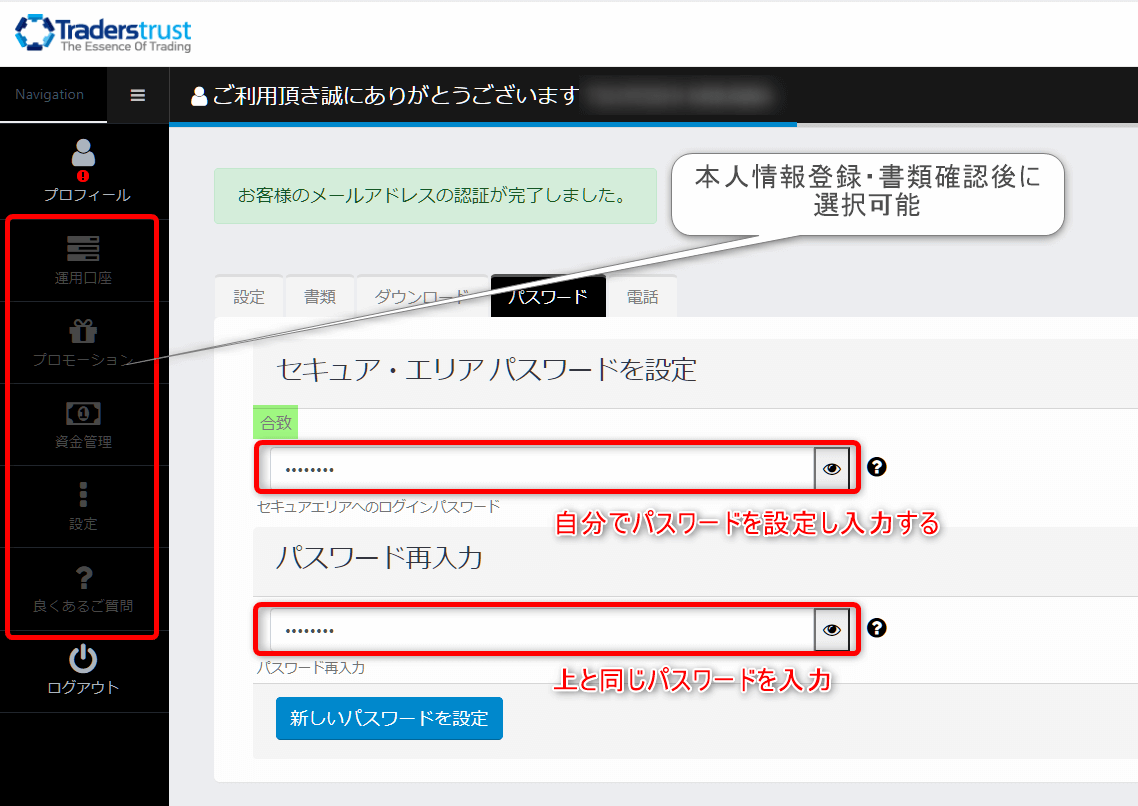
①個人情報を入力する
続いて、個人情報を入力します。
項目は多く見えるかもしれませんが、大した内容はありませんのでサクサクと入力していきます。
画像の下に簡単な解説を載せています。
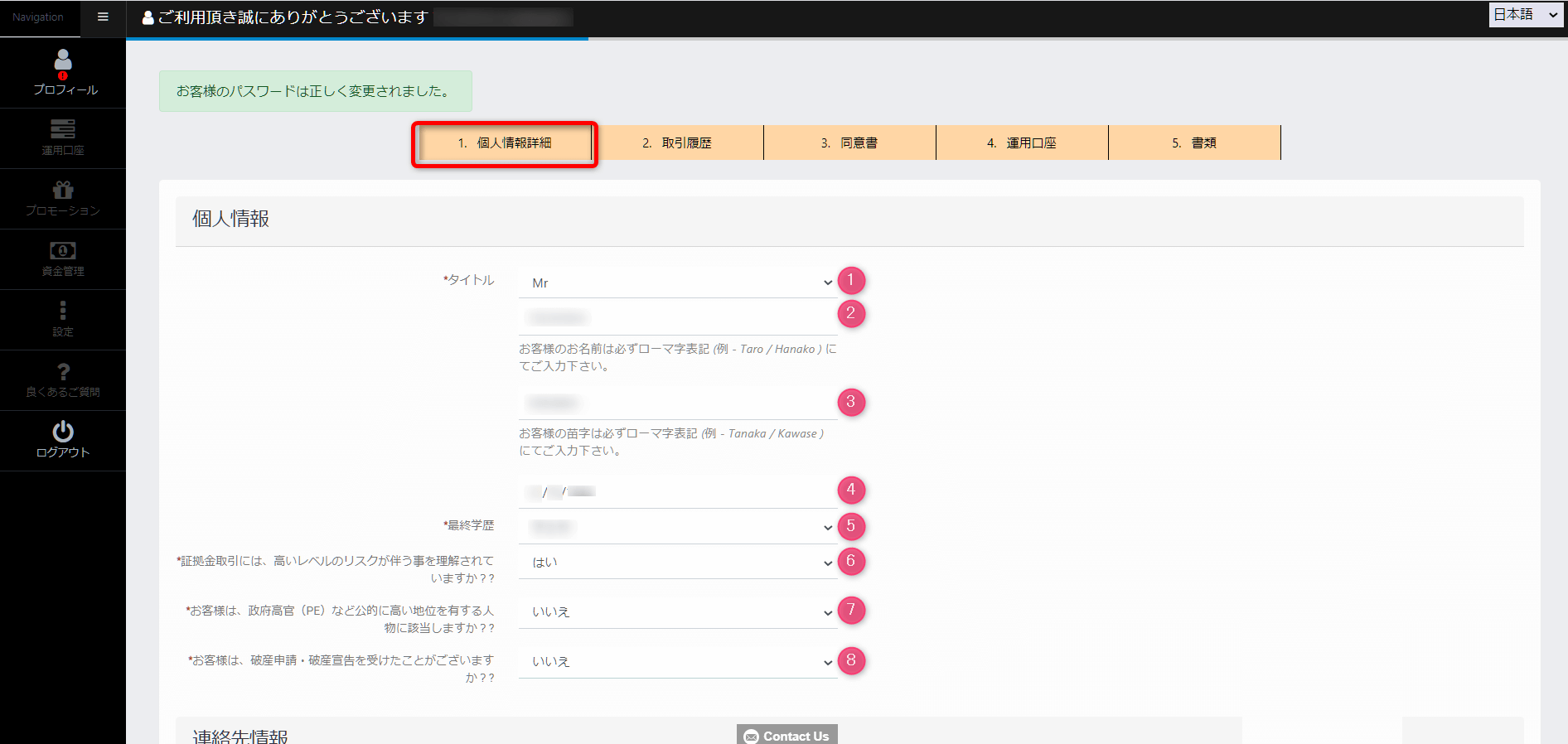
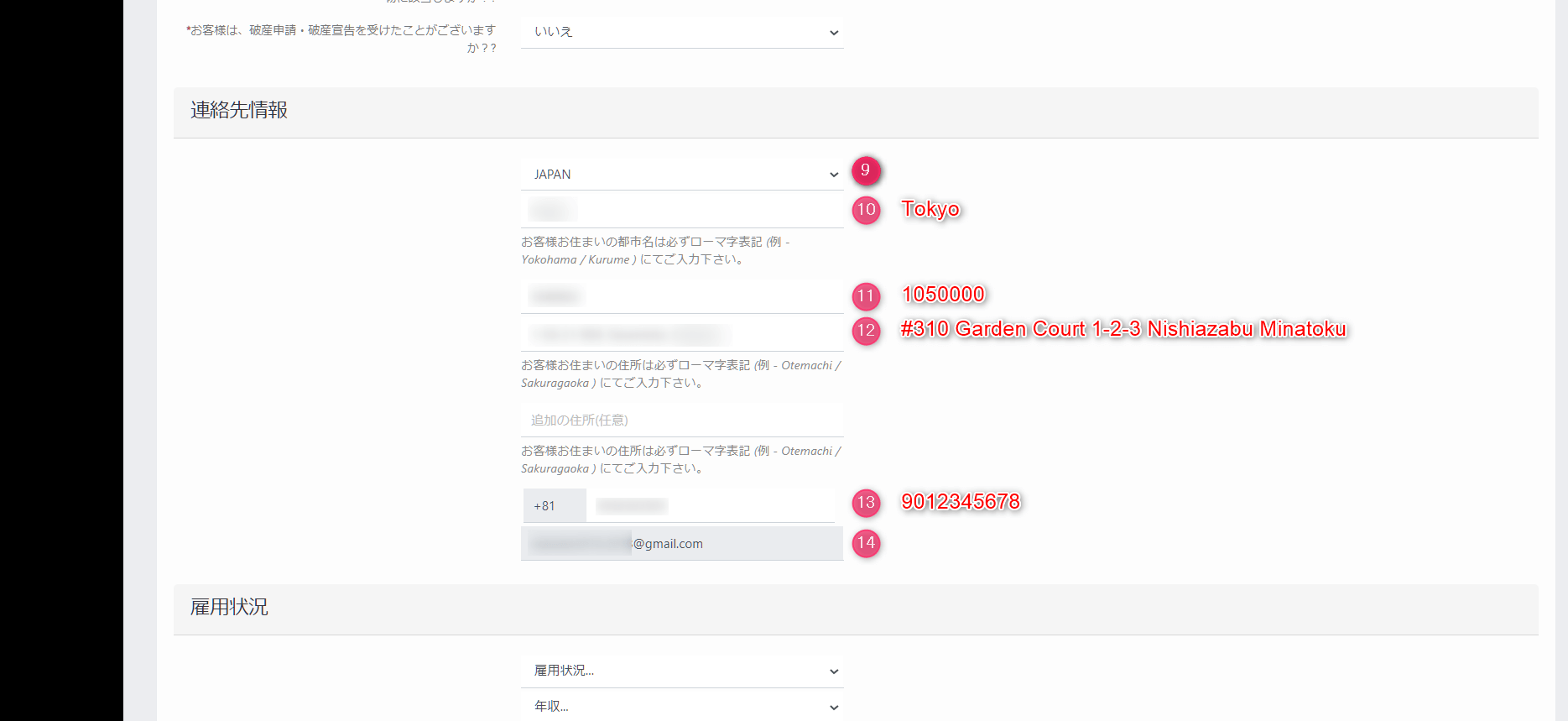
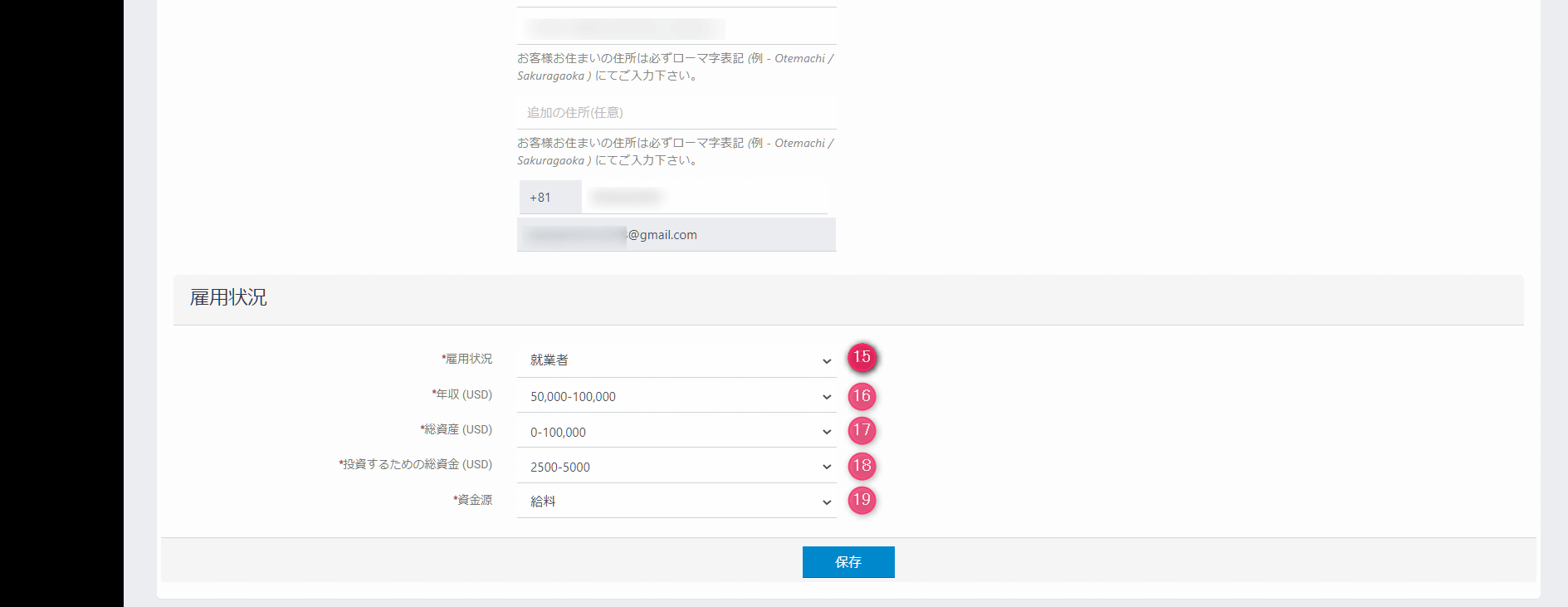
①敬称を選択。(例:Mr)
②名前をローマ字で。(例:大志⇒Taishi)
③姓をローマ字で。(例:岡田⇒Okada)
④生年月日を入力。日・月・西暦の順です。(例:2000年5月19日⇒19/05/2000)
⑤最終学歴を選択。(高等教育、学士号など)
⑥~⑧内容を確認し選択。
⑨居住国を選択。
⑩都道府県を入力。(例:東京⇒Tokyo)
⑪郵便番号を入力。(例:105-0000⇒1050000)
⑫市区町村・番地・部屋番号を入力。(例:港区西麻布1-2-3ガーデンコート310号室⇒#310 Garden Court 1-2-3 Nishiazabu Minatoku)
※住所の入力は、日本語とはルールが異なるので注意してください。
ネットの住所変換サービス(君に届け)を使うと便利。(一応確認はしてくださいね)
⑬先ほど入力した電話番号です。
⑭先ほど入力したメールアドレスです。
⑮雇用状況を選択。(一般的なサラリーマンなら「就業者」)
⑯年収を選択。
⑰総資産を選択。
⑱投資に使うことができる総資金を選択。(投資は余剰資金で行いましょう)
⑲資金源を選択。
②取引経験を入力する
あなたのこれまでのトレード経験をドロップダウンで入力していきます。
難しく考えず、実際の状況を入力すればいいでしょう。
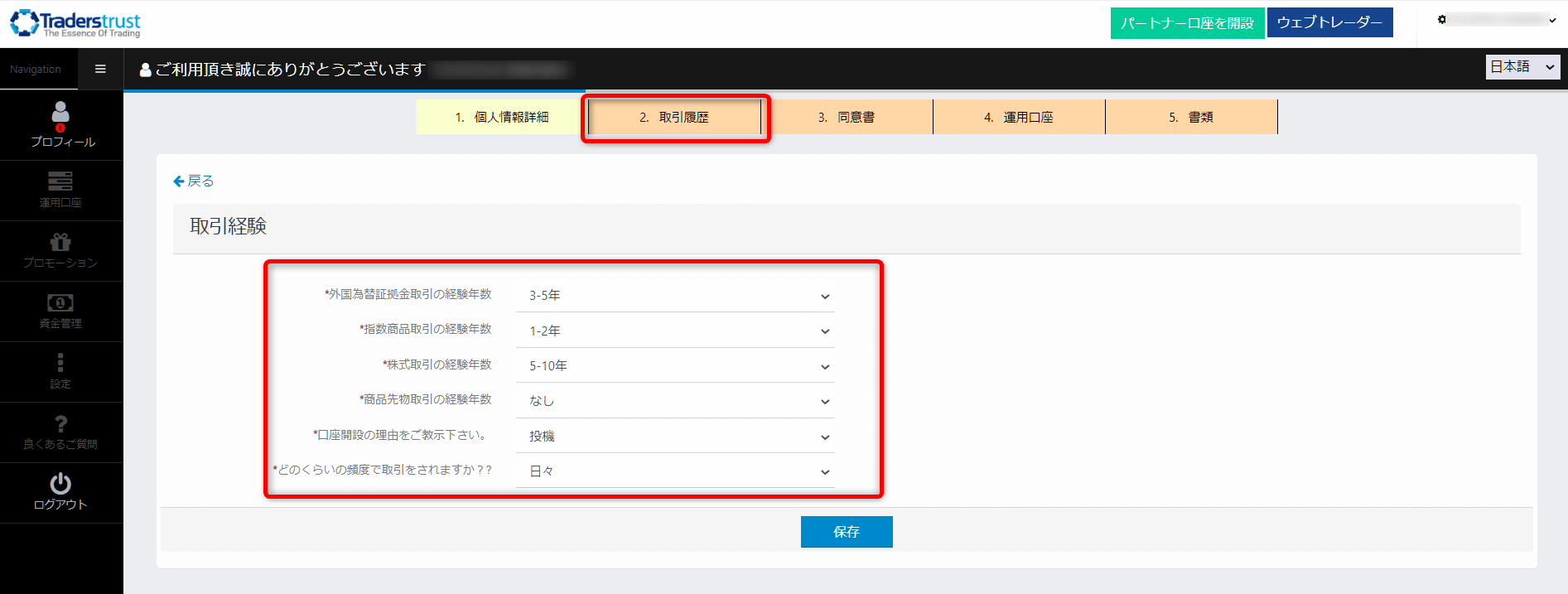
③同意書の確認
同意書は、画面下に表示されている法的書類を確認した上で、チェックを入れるだけです。
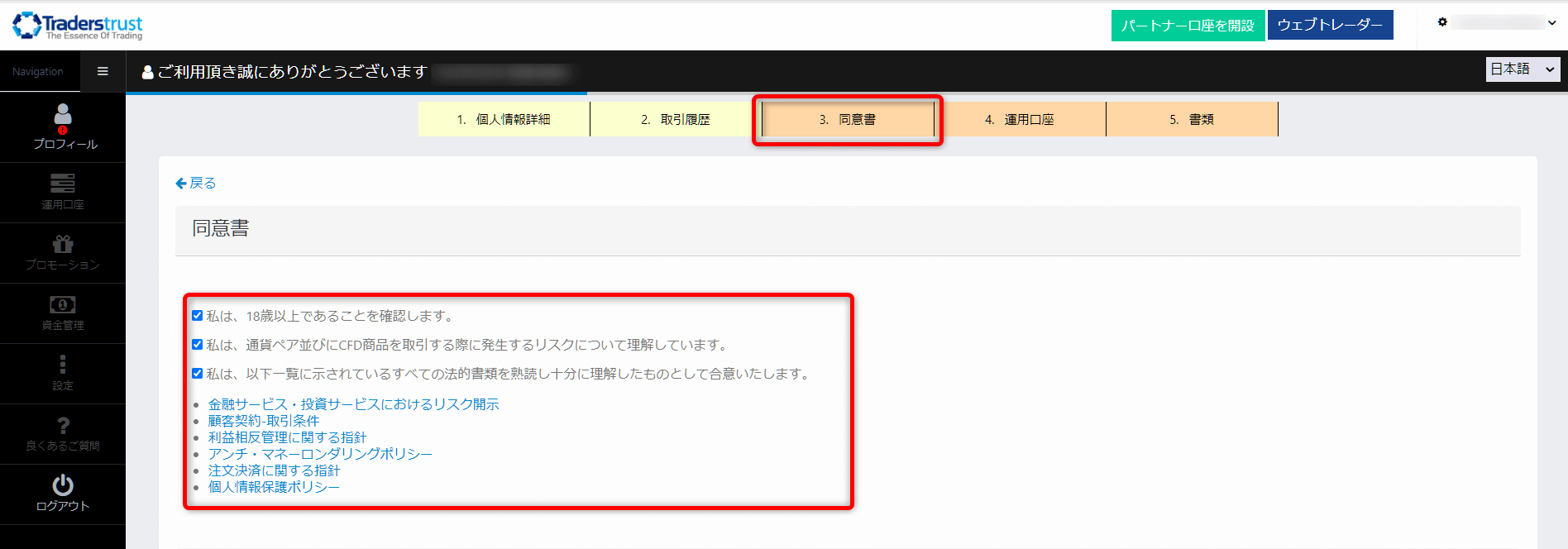
FATCA規定事項の確認
FATCAとは、「Foreign Account Tax Compliance Act」を略したもので、「外国口座税務コンプライアンス法」というアメリカの税法のことです。
アメリカにおいて納税義務がある人の税金逃れを防止するために制定されたものと理解しておけばOK。
色々と書いてあるので読んでいただければよいのですが、このページをご覧になられている方でアメリカでの納税義務がある方はおられないでしょうから、選択肢「A」を選ぶことになると思います。
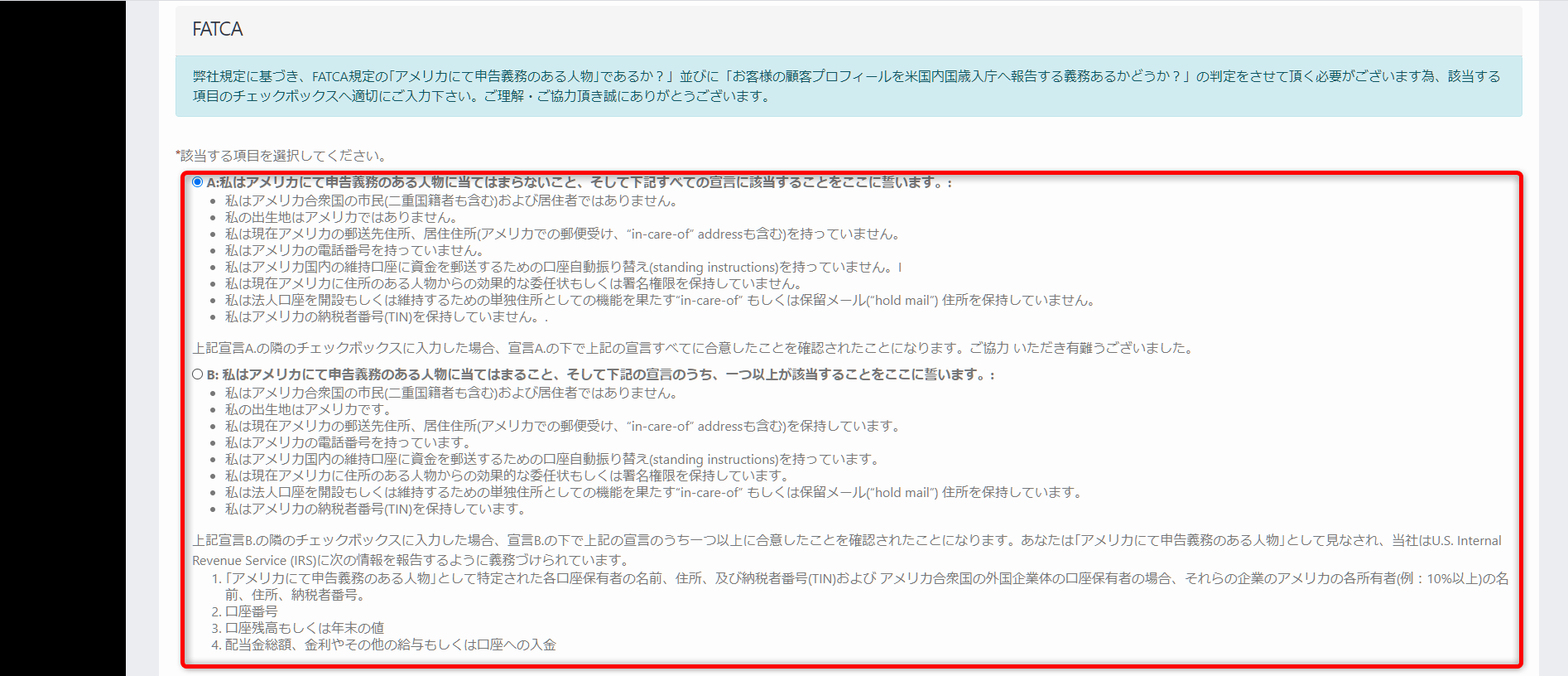
④ウォレット口座と運用口座の作成
続いて、TradersTrustで作成する口座種類を選択します。
ここで「ウォレット口座」と「運用口座」をそれぞれ作成することになるのですが、覚えておきたいのがそれぞれ口座の役割は全く違うということ。
トレードを開始するにはまず、「ウォレット口座」へ入金し、そこから「運用口座」へ振り替えることになります。
ウォレット口座・運用口座ともに、通貨にこだわりがなければ「JPY」を選択。
運用口座のタイプは「Live」を選択、口座タイプは「クラシック口座」または「プロ口座」を選択。
レバレッジは「1:500」でOKです。
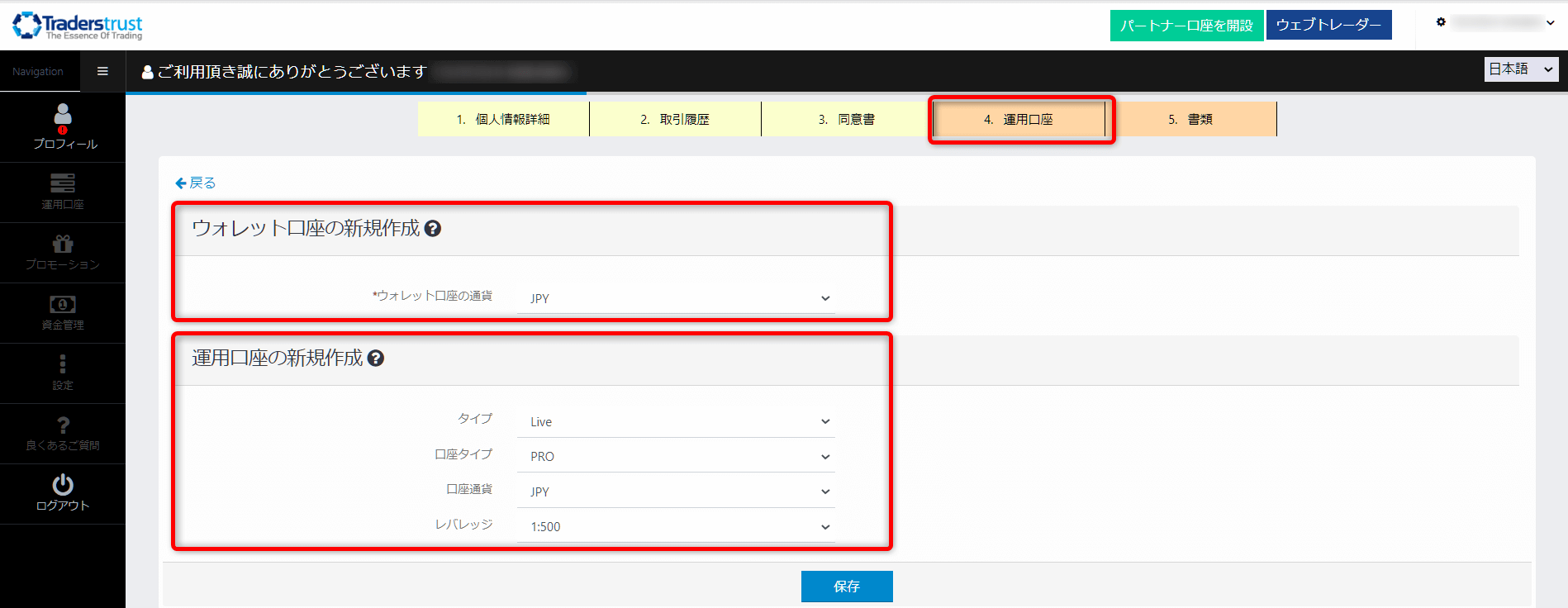
⑤口座開設の個人証明書類提出
最後に海外FXで恒例、「身分証明書」と「住所証明書」を提出していきましょう。
もちろんウェブからアップロードできます。
①身分証明・個人情報証明(カラー両面)
パスポート・運転免許証・マイナンバーカードなど(有効期限内のもの)
②住所証明(カラー両面)
名前・住所が記載されている最近の公共料金の請求書(電気・ガス・水道・電話・ネット等)もしくは、名前・住所が記載されている過去6か月以内発行の銀行やクレジットカード利用明細書
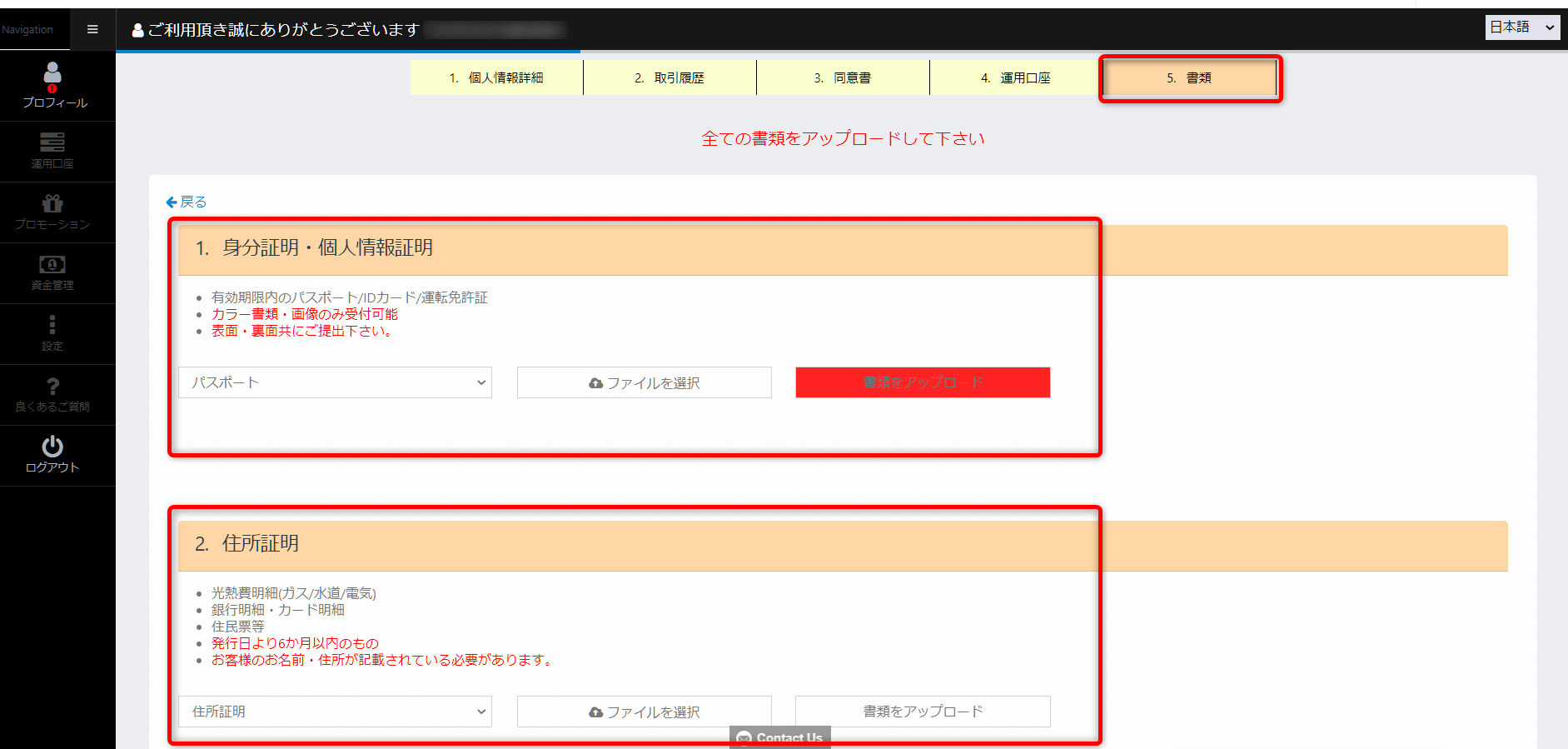
クレジットカードからの入金をする予定のある方は、ここでクレジットカードの両面画像を提出しておきましょう。(もちろん後からでも提出は可能です)
カード番号の左側4ケタと右側4ケタだけが見えるように(間の数字は隠して)表面の画像をアップロードし、大抵のカードの裏面にあるセキュリティコードも隠してからアップロードします。
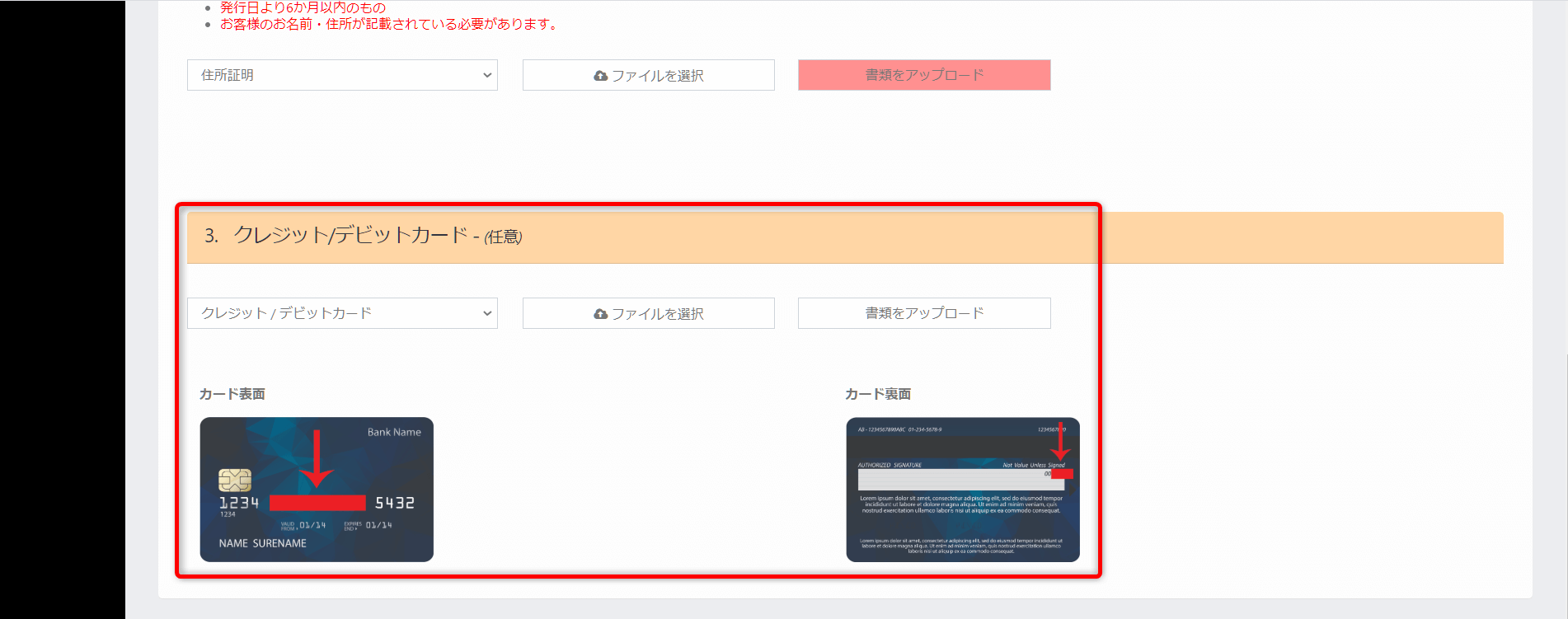
TradersTrustの口座開設は難しくない
書類提出後、しばらくして不備が無ければアカウント・プロフィールが「承認済み」へと変わります(メールも届きます)ので、早速入金してみましょう。
あとはスマホでもPCでも、MT4(またはMT5)をダウンロードしてログイン、トレードを開始することができます。